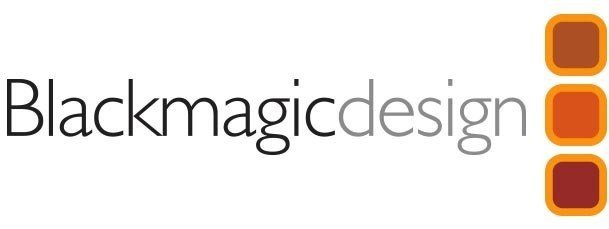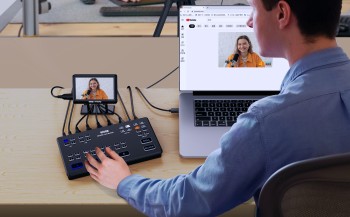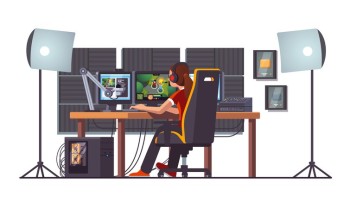استفاده از USB-C و DisplayPort بر روی حالت Alt

پروتکل DisplayPort، که قبلاً دارای یک کانکتور منحصر به فرد بود، در حال حاضر از طریق اتصال USB-C منتقل می شود. اتصال Type-C فناوری DisplayPort را از طریق حالت جایگزین (Alt Mode) ارائه می دهد.
با USB-C می توانید موارد زیر را بدست آورید:
- USB 3.1 نسل 2 دارای قابلیت انتقال 10Gbps داده در ثانیه را دارا میباشد، مانند کپی کردن اطلاعات روی هارد یا برداشتن اطلاعات هارد اکسترنال
- حالت جایگزین DisplayPort (حالت DP Alt) با پشتیبانی از DP 1.3
اگرچه USB-C قادر به پشتیبانی از همه این ویژگی ها میباشد، اما همه آنها همیشه حاضر نیستند. برای درک پروتکل های نمایشگر پشتیبانی شده، کاربران باید اطلاعاتی درباره مشخصات فنی دستگاه های خود به دست آورده و بدانند.
حالت Alt یا Alt Mode چیست؟
حالت Alt یا Alt Mode اصطلاحی است که هنگام بررسی USB-C اغلب با آن روبرو می شوید. Alt Mode یک افزونه کاربردی مربوط به USB-C است که اتصال USB را قادر به انتقال سیگنال های غیر USB یا (non-USB signals) می کند. حالت های Alt قابلیت هایی هستند که میتوانید آن ها را انتخاب کنید؛ همچنین حالت های Alt منحصر به کانکتور یا درگاه USB-C بوده و امکان انتقال فناوری هایی مانند DisplayPort و Thunderbolt 3 را فراهم می کنند. دانستن اینکه چه دستگاه ها و پورت هایی از حالت های مختلف Alt پشتیبانی می کنند ممکن است گیج کننده و گاهی خسته کننده باشد اما اگر علاقه داشته باشید میتوانید به دنبال اطلاعات درباره آنها باشید.
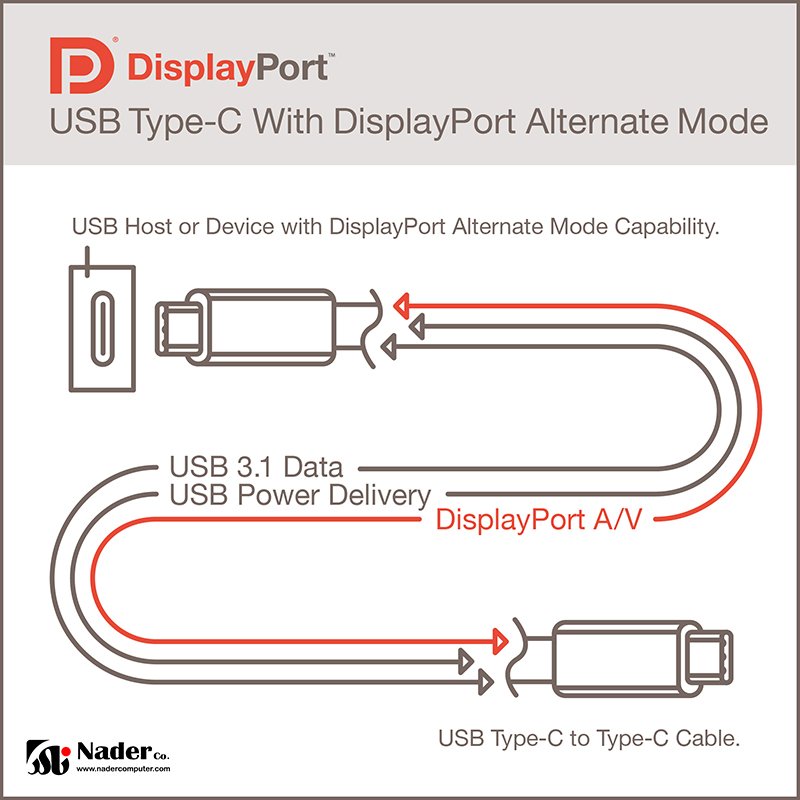
DisplayPort روی حالت Alt
حالت DisplayPort Alt (DP Alt Mode) به رایانه مجهز به USB-C اجازه می دهد تا مستقیماً به یک صفحه نمایش یا مانیتور متصل شود. برای ایجاد این اتصال، مانیتور باید دارای پورت USB-C باشد. همچنان می توانید از یک لپ تاپ مجهز به USB-C با مانیتورهایی استفاده کنید که دارای پورت های ویدئویی مرسومتر مانند VGA ،DVI ، HDMI و DisplayPort هستند اما باید یک USB-C™ Video Adapter تهیه کنید.
قبل از استفاده از DisplayPort در حالت Alt، دانستن چه مواردی مهم هستند؟
- تأیید کنید که درگاه USB-C رایانه شما از حالت DP Alt پشتیبانی می کند.
- مشخصات فنی آداپتور ویدئویی USB-C را بخوانید تا مطمئن شوید از رزولوشن ها و ریت های (refresh rate) مورد نظر شما پشتیبانی می کند.
- اگر به یک آداپتور ویدئویی USB-C MST یا مرکز اتصال لپ تاپ علاقه دارید، مطمئن شوید که کارت ویدیوی شما نیز از MST پشتیبانی می کند.